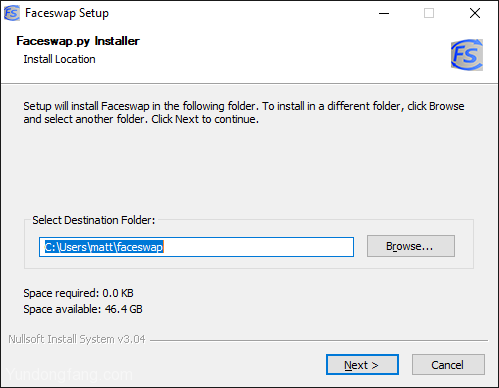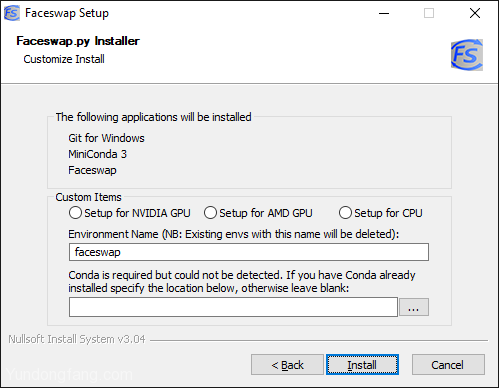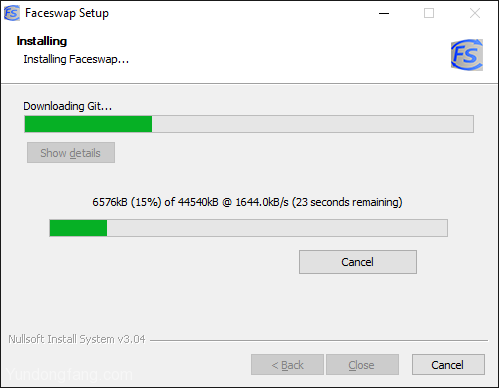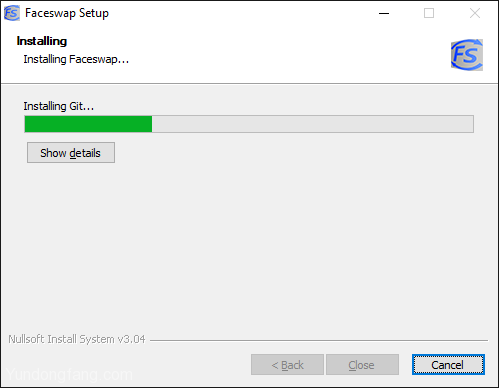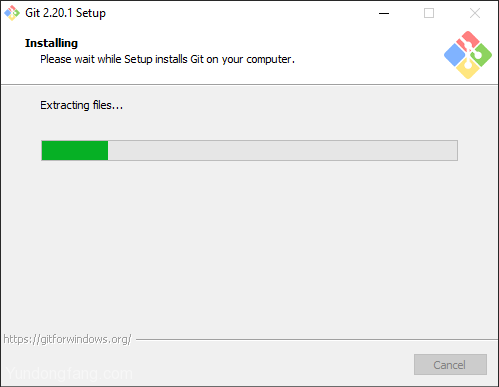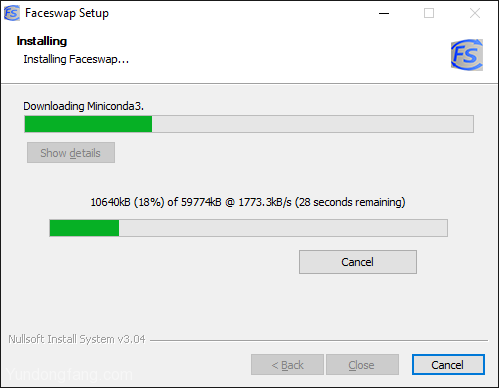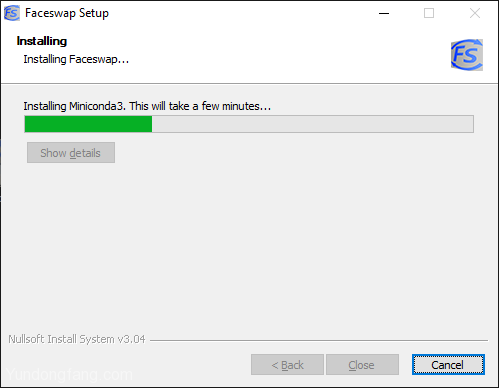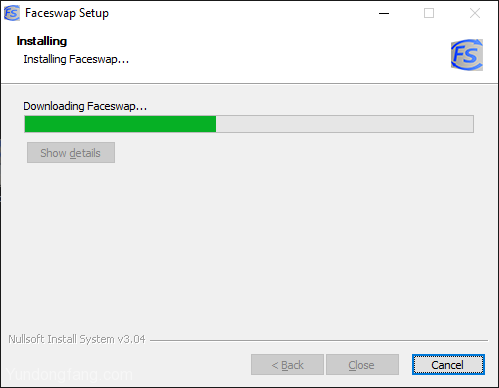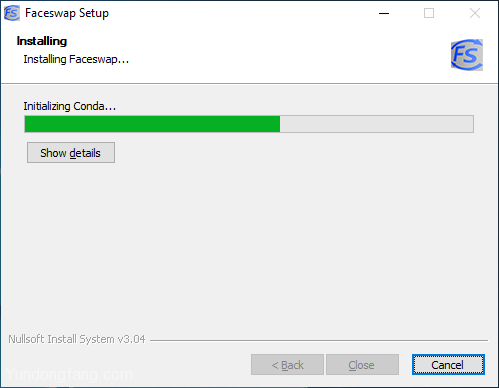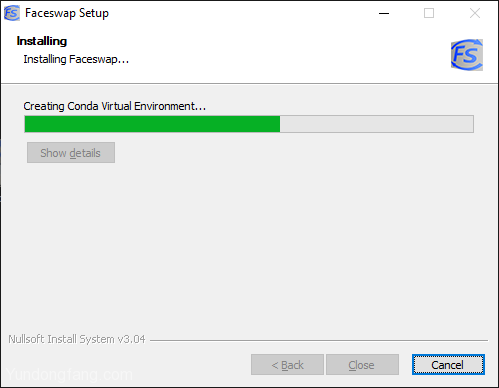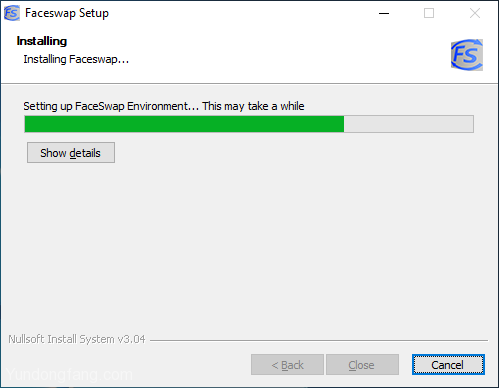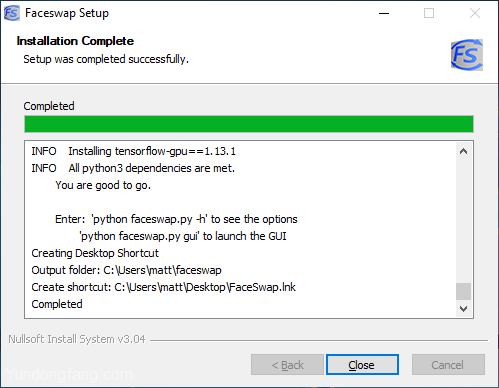在Windows上安装Faceswap轻而易举。Windows安装程序将安装您所需的所有组件,除了图形驱动程序。
- 如果您使用的是图形卡(强烈建议使用。CPU上的Faceswapping速度非常慢),请确保您的驱动程序是最新的。
- 下载 Faceswap安装程序
- 运行刚刚下载的Faceswap安装程序。注意: Windows Smart Screen可能会抱怨它包含恶意软件。这是一个误报,有时会被标记出来,因为安装程序需要从Internet下载资源。如果您仍然不确定,可以查看源代码 并自行编译安装程序。
- 在硬盘上选择要安装Faceswap的位置,然后按“下一步”。对于大多数用户,默认位置应该合适:

- 在下一页上,我们将自定义安装。
- 顶部的框将告诉您将安装哪些应用程序。如果尚未在系统上检测到Faceswap,还将安装MiniConda3和Git。这些都是Faceswap运行所必需的。
- 在“自定义项目”中,选择要安装的Faceswap版本。做到这一点非常重要。
- 如果要使用Nvidia图形卡运行Faceswap,请选择“设置NVIDIA GPU”。
- 如果要使用AMD显卡运行Faceswap,请选择“设置AMD GPU”。
- 如果您没有图形卡,或者希望在CPU上运行Faceswap(不推荐),请选择“设置CPU”
- “环境名称”是将用于运行Faceswap的Conda环境的名称。在大多数情况下,这对您没有影响,应保留默认设置。请注意,任何现有的具有此名称的Conda环境都将被删除。
- 如果安装程序无法检测到,则最后一个框用于指定计算机上AnaConda3 / MiniConda3安装的位置。如果您不知道这意味着什么,则可以放心地将其保留为空,否则将安装程序指向包含Conda应用程序的文件夹,以避免再次安装MiniConda。
- 单击安装开始安装。该过程将花费一些时间,并且不需要其他用户输入,因此可以去喝杯咖啡。
- 安装过程将带您进入以下部分或全部页面,具体取决于需要安装多少其他应用程序。请注意,您可以随时单击“显示详细信息”以查看进度。请注意,详细信息窗口不会实时更新(这是安装程序的限制),因此请不要假定其已挂起。通常,它将在每个部分完成后更新。
- 吉特
- 首先,它将下载Git:
- 然后它将安装Git:
- 将会弹出另一个安装程序窗口,以运行实际的Git安装:
- 迷你康达3
- 接下来它将下载Miniconda3:
- 然后它将安装Miniconda3。这可能需要一些时间,并且没有用户反馈,因此请耐心等待:
- 换脸
- 现在它将从Github下载最新版本的Faceswap:
- 下载Faceswap之后,它将初始化Conda以确保它是最新的,并删除任何以前存在的Faceswap环境:
- 接下来,它将为Faceswap设置一个新的Conda Environment来运行。这可能需要一些时间。
- 最后,它将Faceswap的先决条件和Faceswap安装到Conda Environment中。根据您的Internet连接速度,这可能需要一段时间,因为它需要下载大量资源。
- 吉特
- 做完了!您现在可以出发了,可以点击“关闭”。如果安装程序由于任何原因失败,则最可能的原因是互联网中断。如果发生这种情况,请在报告任何问题之前尝试再次运行安装程序:
- 安装程序将在您的桌面上放置一个快捷方式,使您可以直接启动进入Faceswap GUI:
现在,您的旅程开始了。交换愉快!
© 版权声明
文章版权归作者所有,未经允许请勿转载。